PS运用喷溅来调整图像的效果
1、打开需要处理的影像【5.PSD】,如下图所示。

2、打开需要处理的影像【5.PSD】,【滤镜】→【画笔描边】→【喷溅】,如下图所示。

3、打开需要处理的影像【5.PSD】,【滤镜】→【画笔描边】→【喷溅】,弹出【喷溅】对话框,如下图所示。
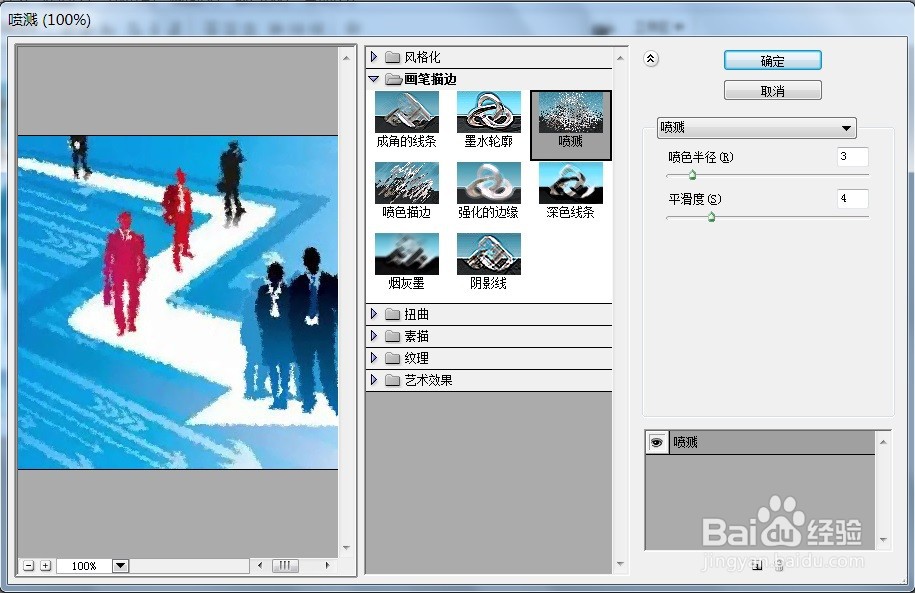
4、打开需要处理的影像【5.PSD】,【滤镜】→【画笔描边】→【喷溅】,弹出【喷溅】对话框,在该对话框中调整【喷色半径:11;平滑度:2】,如下图所示。

5、打开需要处理的影像【5.PSD】,【滤镜】→【画笔描边】→【喷溅】,弹出【喷溅】对话框,在该对话框中调整【喷色半径:11;平滑度:2】,点击【确定】后,效果如下图所示。
